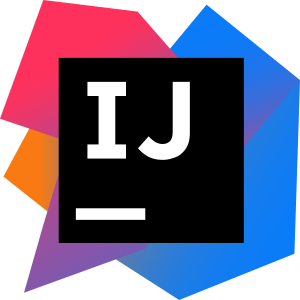IntelliJ IDEAでGitHub Copilotを使う
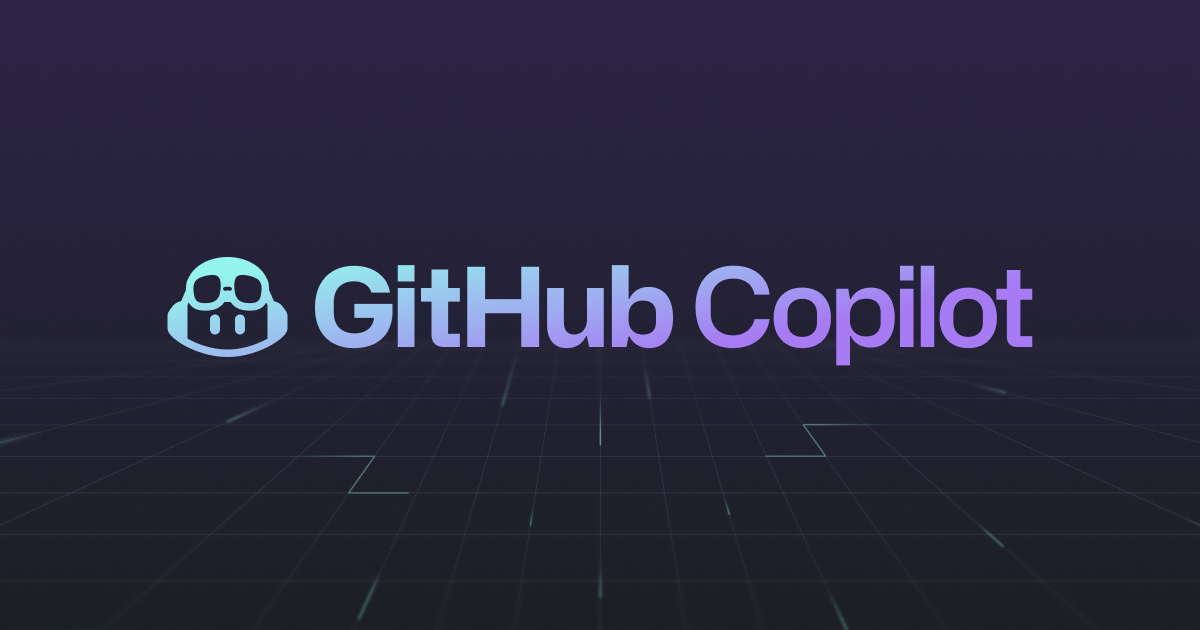
はじめに GitHub Copilotは、GitHubが開発したAIベースのコード補完ツールです。 開発環境IntelliJ IDEAにGitHub Copilotのプラグインを入れるとIntelliJ IDEAでもGitHub Copilotを使うことができます。 有効化するにはGithubのアカウントが必要となります。 インストール方法 IntelliJ IDEAのメニューのFileからSettingsを選択 Pluginsを選択して、検索で「GitHub Copilot」を検索 インストールボタンからインストール Restart IDEボタンを押してIntelliJ IDEAを再起動 IntelliJ IDEAを再起動するとインストールは完了です。 有効化 右下のアイコンをクリック Login to Githubをクリック Copy and Openボタンをクリック ブラウザが立ち上がるので、Githubにログインしていない場合はログインしたのち、Ctrl+Vでコードを貼り付けてContinueボタンをクリック Authorize GitHub Copilot Pluginボタンをクリック 上記の画面が表示されれば有効化完了です。 使ってみる IntelliJ IDEAのエディタで文字を数文字入力すると、GitHub Copilotがコードの続きを提案してくれるようになります。 それではAIによる強力な補完機能を楽しんでください!